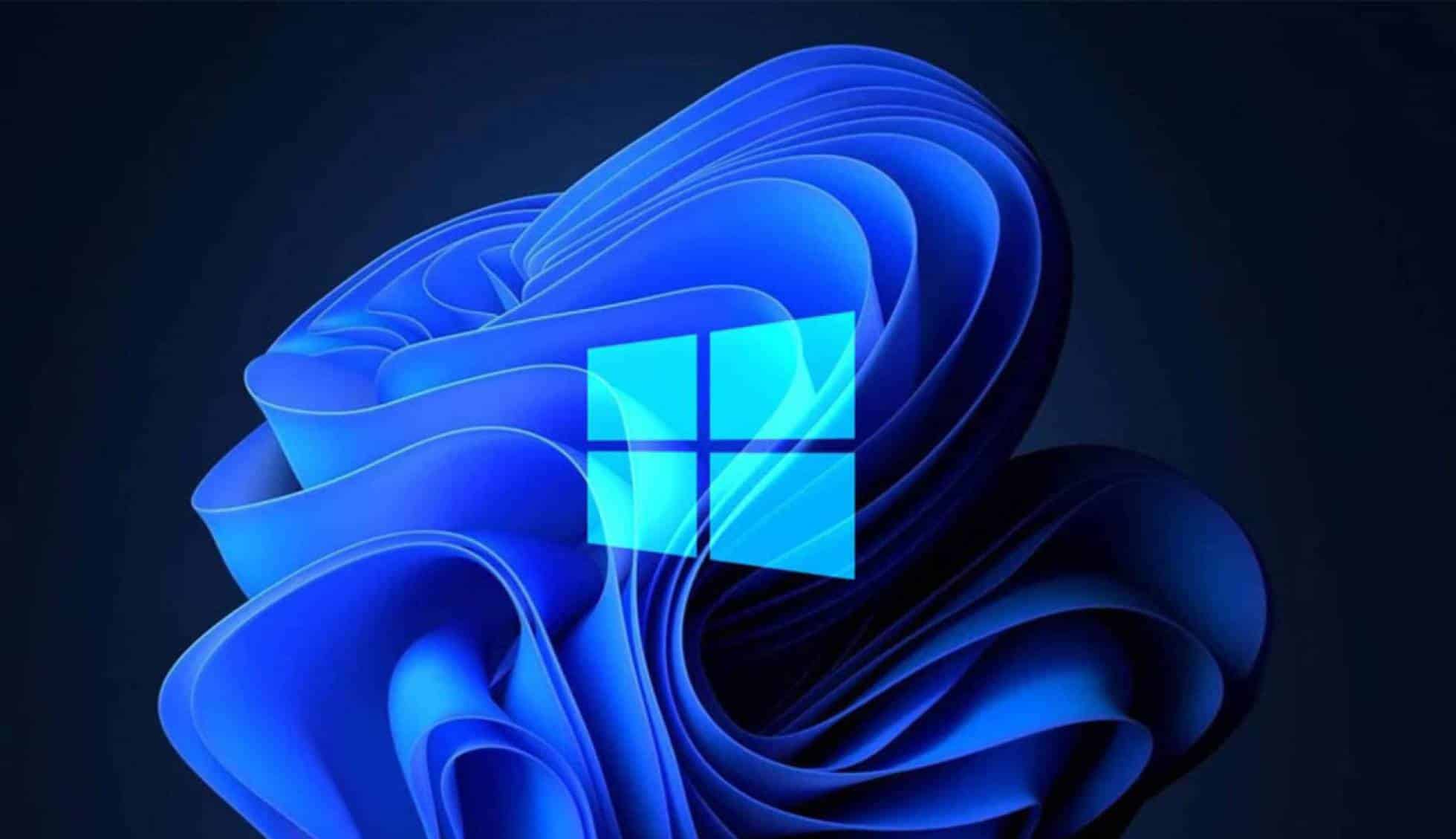164
Pokud odstraníte programy z funkce Autostart, počítač se spustí rychleji. Nepotřebné programy se nespustí na pozadí. Ušetříte systémové prostředky
Zakázat programy v nástroji Autostart: Jak to udělat v systému Windows 11
Deaktivujte pouze procesy nebo programy, které znáte nebo víte, jaký účel plní. V opačném případě by při dalším spuštění počítače mohly nastat problémy. Chcete-li zobrazit seznam všech programů, které jsou v režimu automatického spuštění, musíte otevřít Správce úloh.
- To lze provést pomocí kombinace kláves [Ctrl]+[Alt]+[Del] ☻ „Správce úloh“.
- V pravém panelu nabídek vyberte položku „Automaticky spouštěné aplikace“. Zde se zobrazí všechny procesy, které jsou spuštěny společně se systémem Windows.
- Chcete-li proces odebrat z funkce Automatické spuštění, klikněte na něj. Buď vyberte možnost „Deaktivovat“ v horní nabídce, nebo na položku klikněte pravým tlačítkem myši. Možnost deaktivace je nyní k dispozici také v kontextové nabídce